firefoxを使用してみたい
基本的にchromebookであるなら使用するブラウザはchromeなのですがメインで使用しているPCのブラウザはfirefoxなので、chromebookでfirefoxを動かしてみようと思います。
flatpakの設定
前回の記事で扱ったremminaは最終的にDebian Linuxのbackportsリポジトリから導入したのですが、今回はflatpakというパッケージ管理ツールから導入します。手順についてはこちらのページを参照しました。
実は記事にしていないのですが、pythonを学ぼうとロケールを日本語にしたり色々追加したところremminaの動作が不安定になり、環境の修復に四苦八苦したので、今回は一度Linuxの環境を削除し、再作成してから作業をしようと思います。
$ sudo apt update
$ sudo apt upgrade
$ sudo apt install flatpak
$ flatpak --user remote-add --if-not-exists flathub https://flathub.org/repo/flathub.flatpakrepofirefoxの導入
ようやくflatpakが使える状態になったので、いよいよ本命のfirefoxをインストールします。
flatpak install firefox上記コマンド実行後、ターミナルでいくつか質問がありますのでなんとなく数字を選んだりYと返答します。
実行してみるが・・・
無事インストールが完了し起動までは成功したのですが、どうやら日本語が扱えないようです。
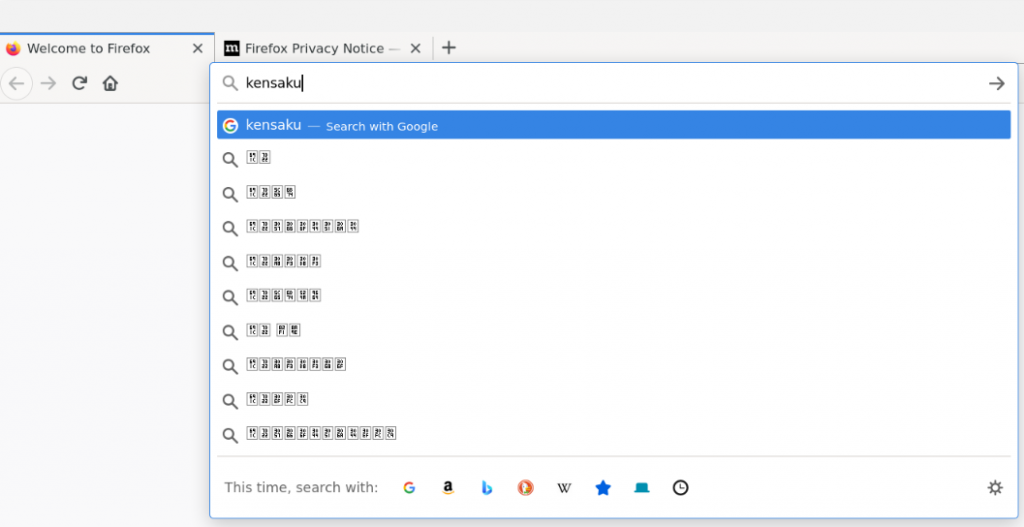
そもそも日本語が入力できませんし、検索バーに文字を入力してもフォントが存在しないためかサジェストがすべて文字化け状態で表示されてしまいます。どうやら日本語を扱えるように環境を整えないと使用に耐えられないと思います。
日本語環境の導入
Linuxを扱うには慣れているので、アプリが英語表示となっていることに抵抗はないのですが、そもそも日本語を入力できないのはどうにもなりません。こちらのページを参考に日本語化するパッケージを導入していきます。
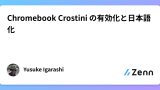
$ sudo apt install task-japanese fonts-ipafont locales-all
$ sudo localectl set-locale LANG=ja_JP.UTF-8コマンド実行後、ターミナルアプリを右クリックして「Linuxをシャットダウン」を選択し、ターミナルを再起動しましょう。
$ sudo apt install fcitx-mozcコマンド実行後、下記のファイルの末尾に追記します。
$ sudo vim /etc/systemd/user/cros-garcon.service.d/cros-garcon-override.confEnvironment="GTK_IM_MODULE=fcitx"
Environment="QT_IM_MODULE=fcitx"
Environment="XMODIFIERS=@im=fcitx"
Environment="GDK_BACKEND=x11"次に下記の内容を追記します。
$ vim ~/.sommelierrc/usr/bin/fcitx-autostart記入完了後、再度ターミナルを再起動し、fcitxの設定を行います。方法については参考ページを参照して下さい。
$ fcitx-configtool改めてfirefoxを実行
日本語が使えるようになって欲しいと祈りを込めて、firefoxを起動します。日本語ロケールの設定前にfirefoxを導入しているのでメニュー表示は英語のままですが、無事日本語を扱えるようになりました。
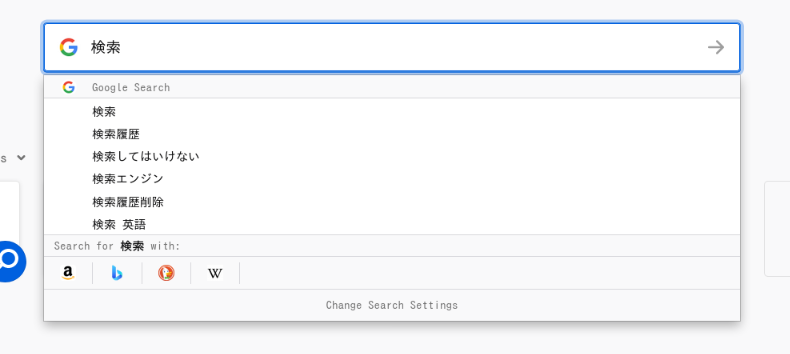
この後メインPCのfirefoxと同期をする設定を行い、快適にfirefoxを使いたいと思います。また、flatpak版remminaの導入も余裕があれば記事にしたいと思います。
シェルスクリプトを用意
日本語化やflatpakの導入を簡単にするために、シェルスクリプトを用意しました。どちらかと言えば自分の為ですが、興味を持つ方がいらっしゃいましたら自己責任でご使用下さい。
コメント